วิธีแก้ไข Audacity Error Code 9999 ใน Windows 10
เผยแพร่แล้ว: 2023-03-01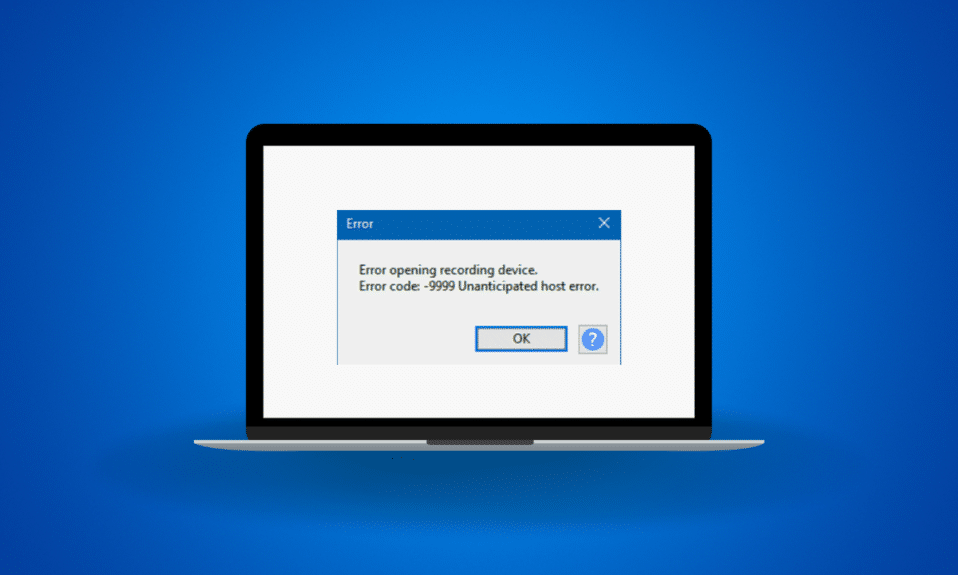
Audacity เป็นโปรแกรมแก้ไขเสียงยอดนิยมสำหรับผู้ใช้ Windows แอปนี้สามารถแก้ไข บันทึก และผลิตเพลงได้ อย่างไรก็ตาม ผู้ใช้จำนวนมากพบว่าเป็นการยากที่จะฟังเพลงที่บันทึกไว้ในแอป เนื่องจากข้อผิดพลาดของโฮสต์ที่ไม่คาดคิด หากคุณสงสัยว่าฉันจะแก้ไขรหัสข้อผิดพลาด 9999 ได้อย่างไร ก็ไม่มีอะไรต้องกังวลมากนัก ข้อผิดพลาดนี้มักเกิดขึ้นเมื่อผู้ใช้บันทึกเสียงและพยายามเล่นเสียงนั้นในแอป นี่เป็นข้อผิดพลาดทั่วไปและสามารถแก้ไขได้โดยใช้วิธีแก้ไขปัญหาง่ายๆ สองสามวิธี ในคู่มือนี้ เราจะพูดถึงสาเหตุที่เป็นไปได้ทั้งหมดสำหรับปัญหานี้ จากนั้นเราจะอธิบายวิธีแก้ไขรหัสข้อผิดพลาด Audacity 9999 ใน Windows 10
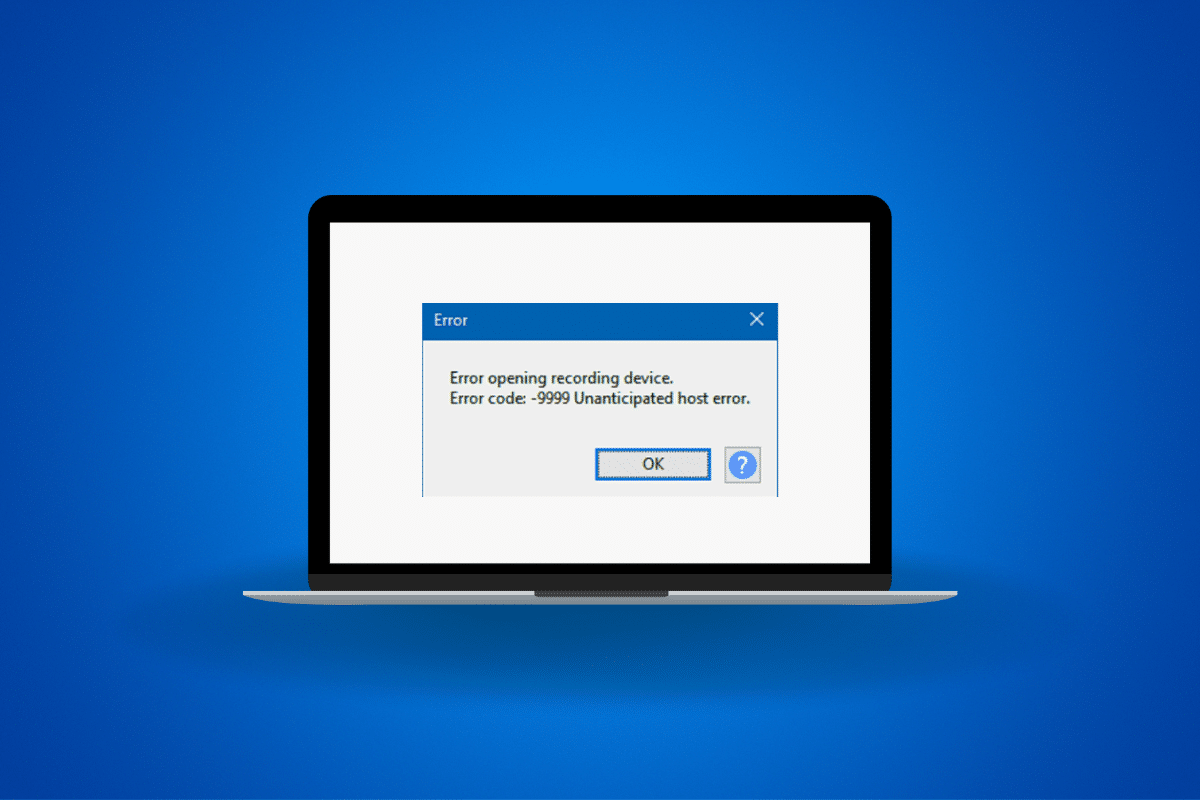
วิธีแก้ไข Audacity Error Code 9999 ใน Windows 10
ที่นี่ คุณจะได้รับทราบเกี่ยวกับวิธีแก้ปัญหาสำหรับรหัสข้อผิดพลาด Audacity -9999 ข้อผิดพลาดของโฮสต์ที่ไม่คาดคิดบนพีซี Windows 10
สาเหตุของรหัสข้อผิดพลาด Audacity -9999 ข้อผิดพลาดของโฮสต์ที่ไม่คาดคิด
มีสาเหตุหลายประการที่ทำให้รหัสข้อผิดพลาดนี้ปรากฏขึ้นขณะเล่นการบันทึก Audacity บนคอมพิวเตอร์ Windows 10 ของคุณ เหตุผลบางประการถูกกล่าวถึงที่นี่
- ความผิดพลาดของแอปพลิเคชัน Audacity เป็นสาเหตุทั่วไปของรหัสข้อผิดพลาด 9999
- การโหลดแอปพลิเคชันที่ไม่เหมาะสมอาจทำให้เกิดปัญหานี้ได้เช่นกัน
- ปัญหาอาจเกิดจากแอปพลิเคชันพื้นหลังต่างๆ
- ปัญหาระบบอื่น ๆ อาจทำให้เกิดข้อผิดพลาดนี้กับแอป Audacity
- หากคุณปิดใช้งานการเข้าถึงไมโครโฟนบนคอมพิวเตอร์ของคุณ คุณอาจได้รับข้อผิดพลาดนี้
- ข้อบกพร่องต่างๆ และข้อผิดพลาดในการบันทึกอื่นๆ ในคอมพิวเตอร์ Windows อาจทำให้เกิดข้อผิดพลาดนี้ได้เช่นกัน
- ไดรเวอร์ไมโครโฟนที่ล้าสมัยหรือเสียหายอาจทำให้เกิดปัญหานี้ได้
- โปรแกรมป้องกันไวรัสของบุคคลที่สามอาจทำให้เกิดปัญหานี้กับแอป Audacity
- เวอร์ชันแอป Audacity ที่ล้าสมัยอาจทำงานผิดพลาดและทำให้เกิดปัญหานี้ได้เช่นกัน
- ปัญหาพื้นฐานอื่น ๆ ของแอปพลิเคชัน Audacity อาจทำให้เกิดปัญหานี้
วิธีแก้ไข Audacity Error Code 9999 ใน Windows 10
ด้านล่าง เราจะพูดถึงวิธีการค้นหาว่าฉันจะแก้ไขรหัสข้อผิดพลาด 9999 ในแอปพลิเคชัน Audacity ได้อย่างไร
วิธีที่ 1: วิธีการแก้ไขปัญหาเบื้องต้น
โดยทั่วไป รหัสข้อผิดพลาด 9999 ข้อผิดพลาดของโฮสต์ที่ไม่คาดคิด ไม่ได้เกิดจากปัญหาใหญ่ใดๆ ในคอมพิวเตอร์ของคุณ และวิธีการพื้นฐานง่ายๆ สองสามวิธีสามารถช่วยคุณแก้ไขปัญหาได้ ต่อไปนี้เป็นวิธีแก้ไขปัญหาเบื้องต้นบางส่วนที่คุณสามารถใช้เพื่อหาวิธีแก้ไขข้อผิดพลาด 9999 ใน Audacity
1A. บันทึกเสียงอีกครั้ง
รหัสข้อผิดพลาด Audacity -9999 ข้อผิดพลาดของโฮสต์ที่ไม่คาดคิด ส่วนใหญ่จะปรากฏขึ้นเมื่อผู้ใช้พยายามเล่นการบันทึกในแอปพลิเคชัน Audacity หากเป็นกรณีของคุณ คุณสามารถลองลบการบันทึกปัจจุบันและเริ่มต้นใหม่ได้ บางครั้ง การบันทึกเสียงอีกครั้งจะช่วยแก้ปัญหานี้ได้
1B. รีสตาร์ทความกล้า
หากปัญหายังคงอยู่ อาจเกิดจากการโหลดแอปพลิเคชันบนคอมพิวเตอร์ของคุณไม่ถูกต้อง นี่ไม่ใช่ปัญหาที่ต้องกังวล และคุณสามารถแก้ไขได้ด้วยการรีสตาร์ทแอปพลิเคชัน Audacity บนคอมพิวเตอร์ของคุณ คุณสามารถปิดแอป Audacity แล้วเปิดใหม่อีกครั้งหลังจากผ่านไปสองสามนาที
1ค. ปิดแอปพลิเคชันพื้นหลังที่คล้ายกัน
หากคุณกำลังเรียกใช้แอปพลิเคชันการบันทึกที่คล้ายกันหรือแอปพลิเคชันอื่นๆ ที่อาจต้องใช้ไมโครโฟนในพื้นหลัง แอปพลิเคชันดังกล่าวอาจรบกวนกระบวนการ Audacity และทำให้ไมโครโฟนทำงานผิดปกติได้ เป็นความคิดที่ดีที่จะยุติกระบวนการพื้นหลังอื่นๆ ทั้งหมดในคอมพิวเตอร์ของคุณก่อนที่คุณจะเริ่มบันทึกในแอปพลิเคชัน Audacity เพื่อหลีกเลี่ยงปัญหาต่างๆ เช่น รหัสข้อผิดพลาด 9999 คุณสามารถอ่านคำแนะนำของเราเกี่ยวกับวิธีสิ้นสุดงานใน Windows 10 เพื่อทราบขั้นตอนทั้งหมดเพื่อ ปิดแอปพลิเคชันพื้นหลังเพื่อดูว่าฉันจะแก้ไขรหัสข้อผิดพลาด 9999 ได้อย่างไร
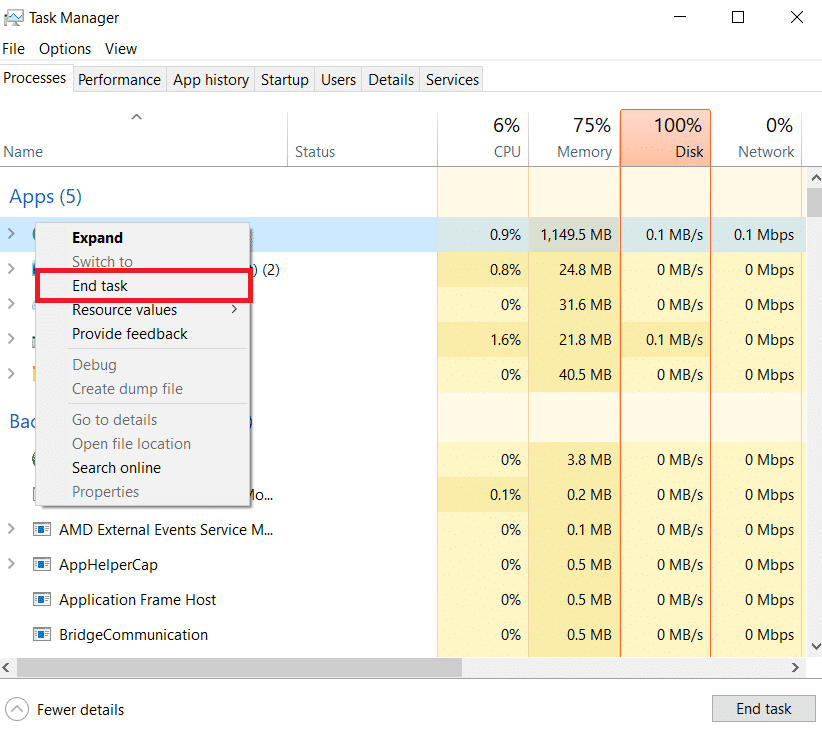
1ด. ทำการคลีนบูต
หากวิธีการแก้ไขปัญหาก่อนหน้านี้ไม่ได้ผล และคุณยังไม่ทราบว่าฉันจะแก้ไขข้อผิดพลาด 9999 ใน Audacity ได้อย่างไร คุณสามารถลองทำการคลีนบูต Windows บนอุปกรณ์ของคุณเพื่อแก้ไขรหัสข้อผิดพลาด Audacity -9999 ข้อผิดพลาดของโฮสต์ที่ไม่คาดคิด วิธีนี้จะช่วยคุณลบจุดบกพร่องและไฟล์ที่เสียหายทั้งหมดในคอมพิวเตอร์ของคุณ ซึ่งอาจทำให้ Audacity ล้มเหลว คุณสามารถอ่านวิธีการทำคลีนบูตใน Windows 10 เพื่อทำการคลีนบูตอุปกรณ์ของคุณได้อย่างปลอดภัย
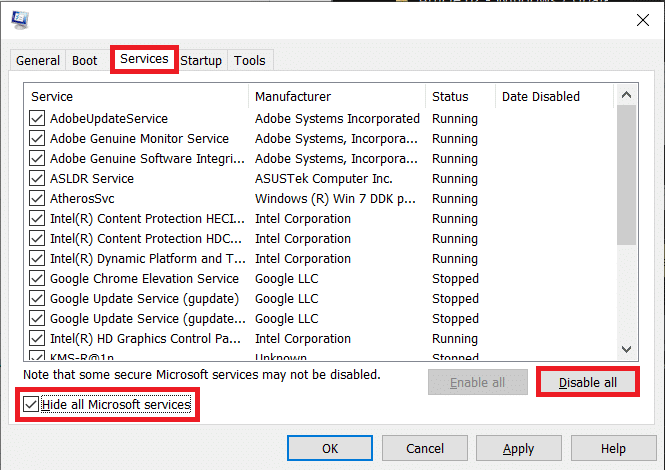
วิธีที่ 2: เปิดใช้งานการเข้าถึงไมโครโฟน
บางครั้ง ปัญหาอาจซับซ้อนขึ้นเล็กน้อย และคุณอาจต้องทำการเปลี่ยนแปลงการตั้งค่าระบบเพื่อแก้ไข หากคุณไม่ได้เปิดใช้งานการเข้าถึงไมโครโฟนบนคอมพิวเตอร์ Windows 10 คุณจะไม่สามารถใช้คุณสมบัติการบันทึกในแอปพลิเคชัน Audacity ดังนั้น ลองเปิดใช้งานการเข้าถึงไมโครโฟนบนคอมพิวเตอร์ของคุณเพื่อแก้ไขปัญหานี้
1. กด ปุ่ม Windows + I พร้อมกันเพื่อเปิด การตั้งค่า และไปที่ ความเป็นส่วนตัว
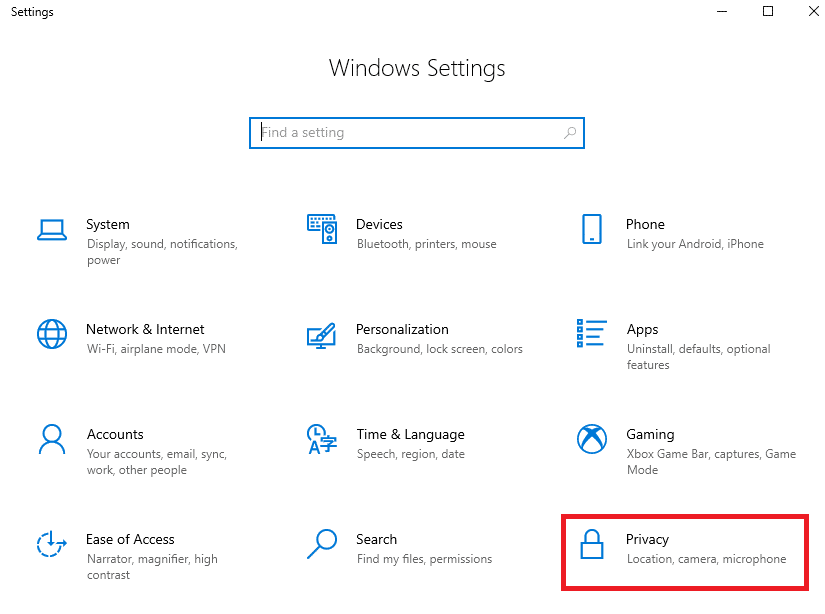
2. จากแผงด้านซ้าย ไปที่ ไมโครโฟน
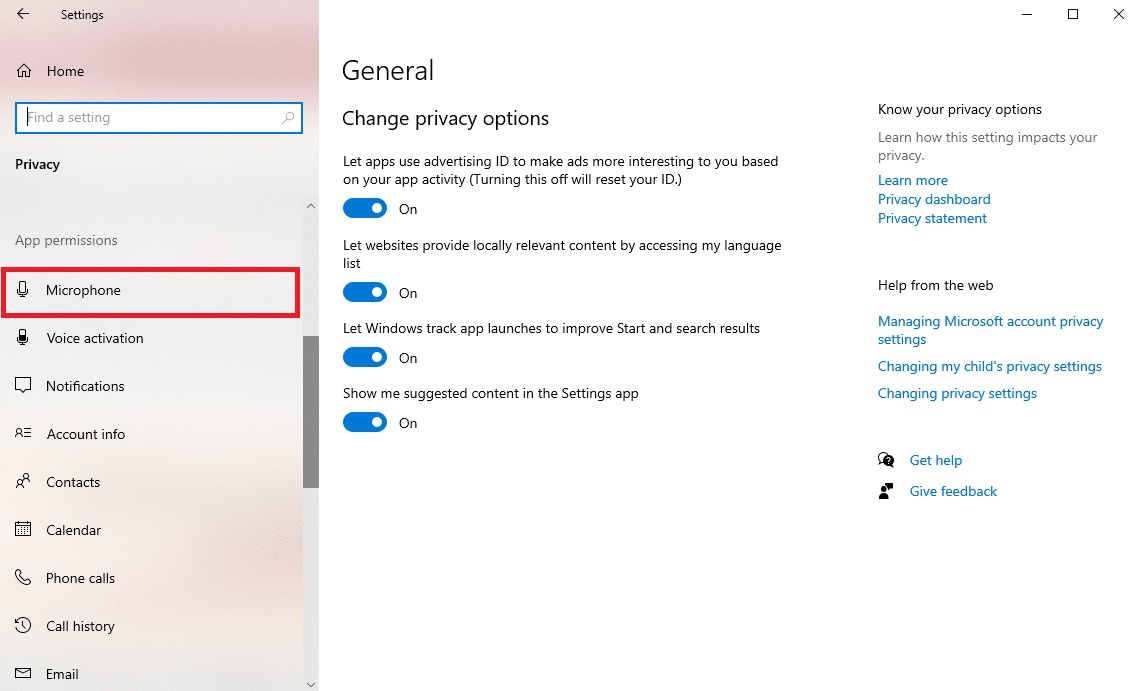
3. ที่นี่ ค้นหา อนุญาตให้เข้าถึงไมโครโฟนบนอุปกรณ์นี้ และคลิก เปลี่ยน
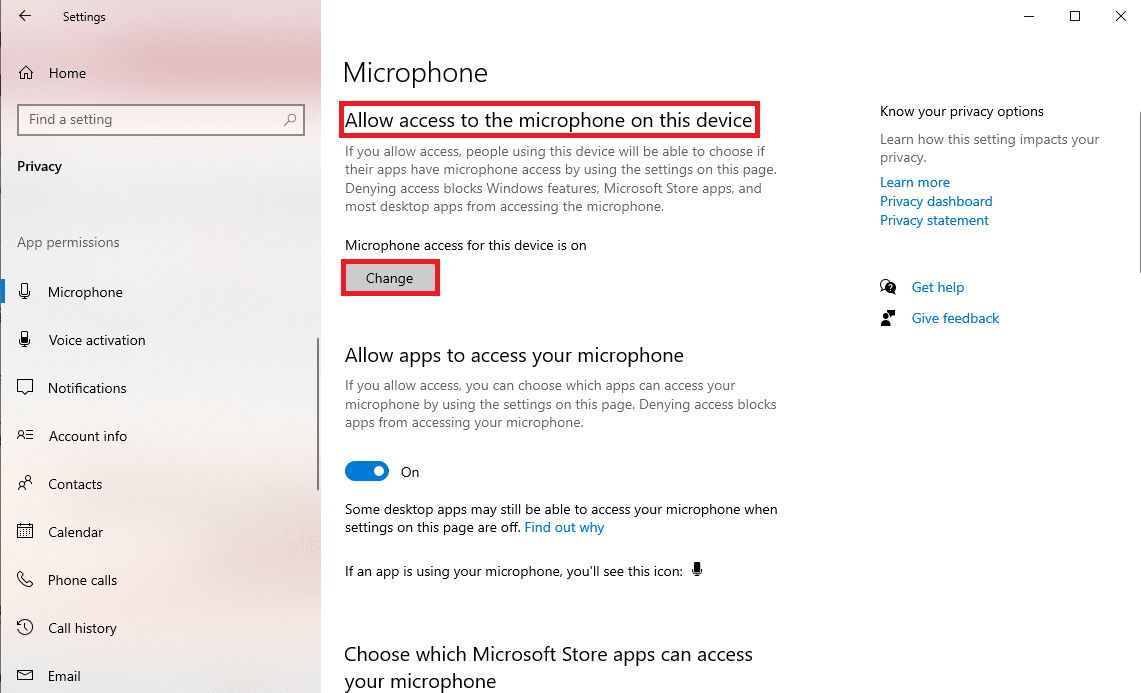
4. ตอนนี้ เปิดการสลับสำหรับ การเข้าถึงไมโครโฟนสำหรับอุปกรณ์นี้
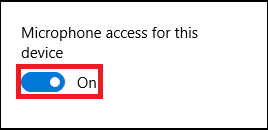
5. สุดท้าย รีบูตเครื่องพีซี
อ่านเพิ่มเติม: วิธีแก้ไขความหน่วงแฝงในความกล้าใน Windows 10
วิธีที่ 3: ตั้งค่าไมโครโฟนเป็นอุปกรณ์เริ่มต้น
หากการเปิดใช้งานการเข้าถึงไมโครโฟนไม่ได้ผลและปัญหายังคงอยู่ คุณสามารถลองตั้งค่าไมโครโฟนเป็นอุปกรณ์เสียงเริ่มต้นในคอมพิวเตอร์ของคุณ การดำเนินการนี้จะทำให้ไมโครโฟนของคุณเป็นอุปกรณ์เสียงเอาต์พุตเริ่มต้น และจะแก้ไขรหัสข้อผิดพลาด 9999
1. กด ปุ่ม Window + I พร้อมกันเพื่อเปิด Settings และไปที่ System
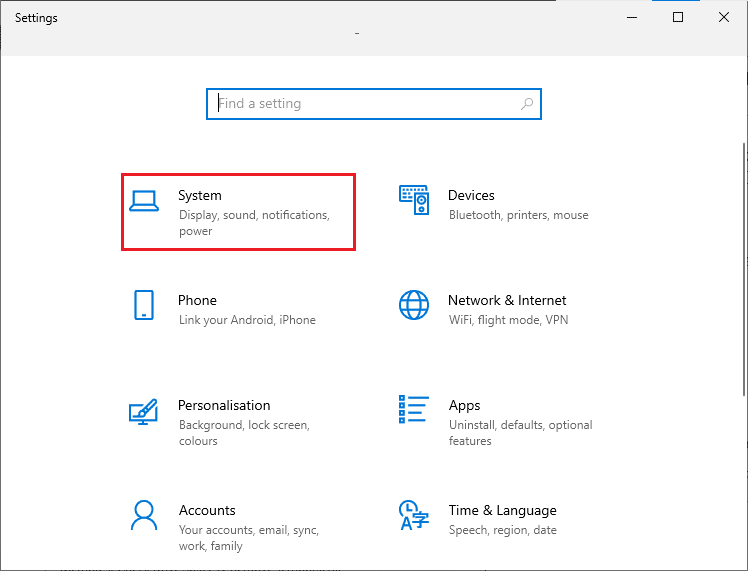
2. จากแผงด้านซ้าย ไปที่แท็บ เสียง
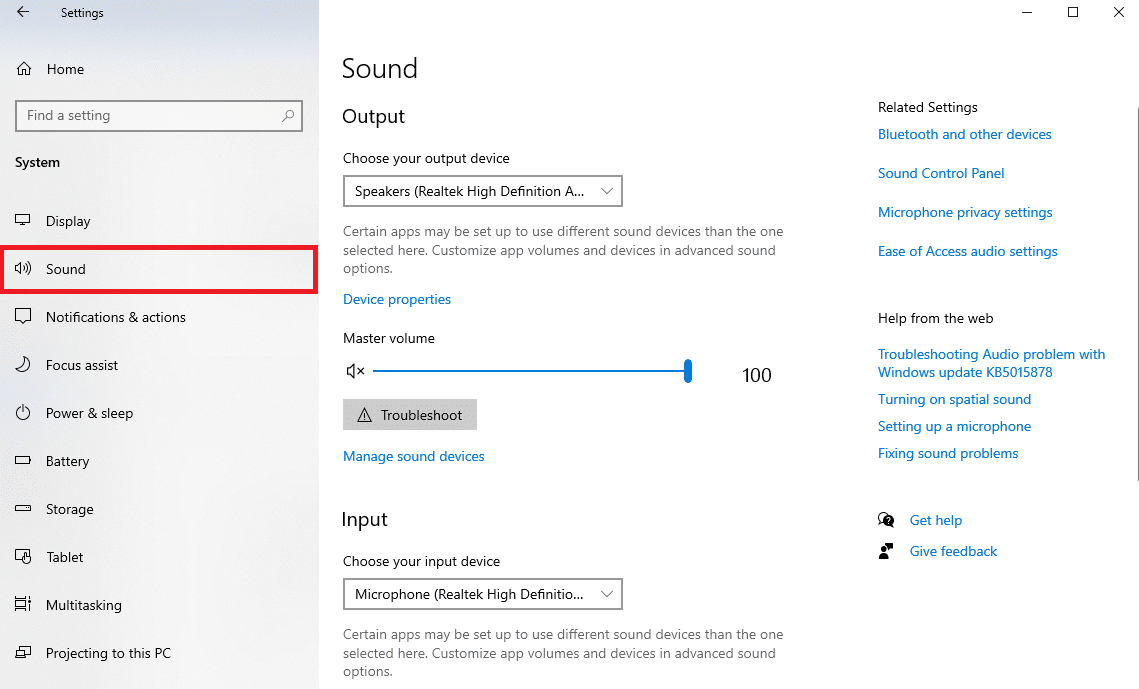
3. ภายใต้ การตั้งค่าที่เกี่ยวข้อง คลิกที่ แผงควบคุมเสียง
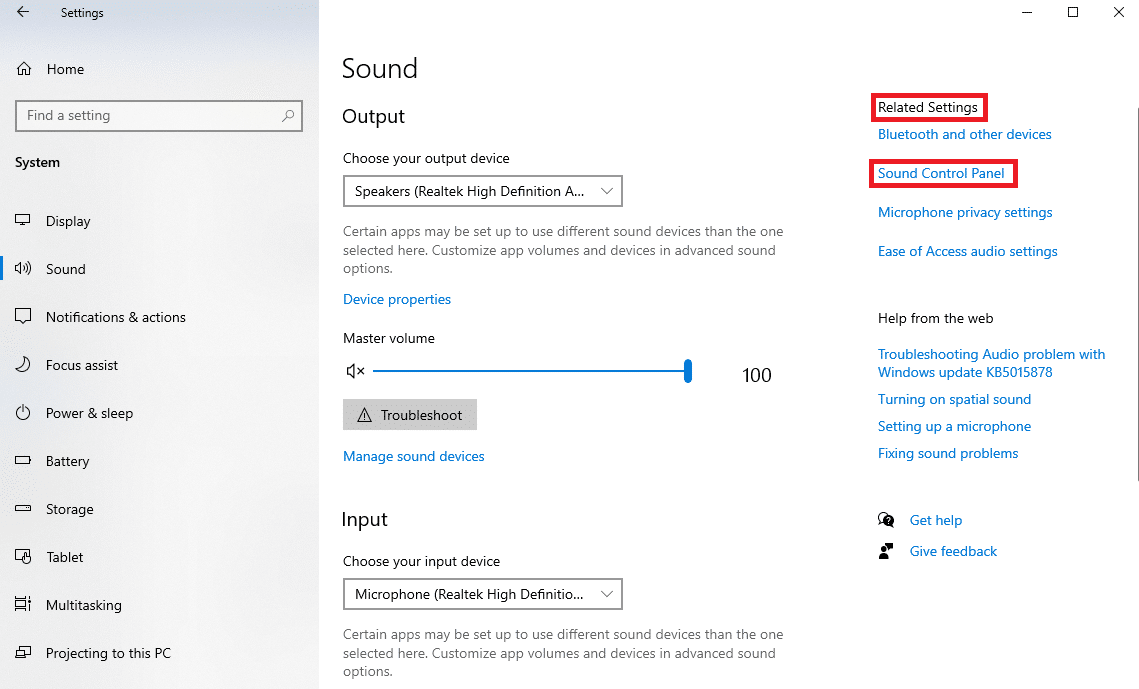
4. ตอนนี้ ไปที่แท็บ การบันทึก
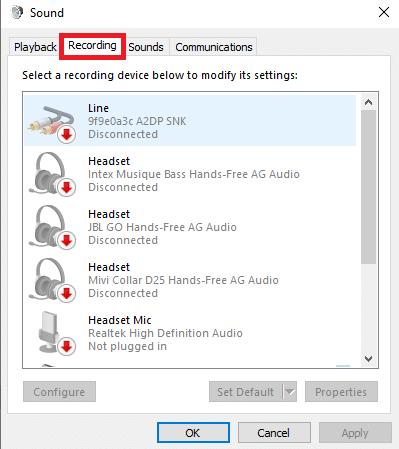
5. ค้นหาและเลือก ไมโครโฟน จากนั้น คลิก ตั้งค่าเริ่มต้น
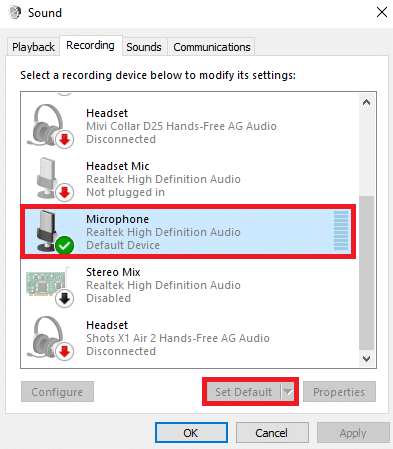
6. สุดท้าย คลิก ใช้ แล้วคลิก ตกลง เพื่อบันทึกการเปลี่ยนแปลง
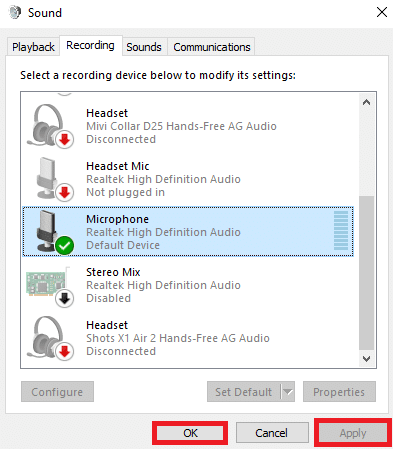

หากวิธีนี้ใช้ไม่ได้และคุณไม่ทราบว่าฉันจะแก้ไขข้อผิดพลาด 9999 ในความกล้าได้อย่างไร ให้ลองวิธีถัดไป
อ่านเพิ่มเติม: วิธีติดตั้งปลั๊กอิน Autotune VST ในความกล้า
วิธีที่ 4: เรียกใช้ตัวแก้ไขปัญหาการบันทึกเสียง
ตัวแก้ไขปัญหาการบันทึกเสียงเป็นยูทิลิตี้ Windows ที่ช่วยคุณวินิจฉัยและแก้ไขปัญหาการบันทึกในคอมพิวเตอร์ Windows ของคุณ คุณสามารถเข้าถึงยูทิลิตี้นี้ได้จากแผงควบคุม เนื่องจากรหัสข้อผิดพลาด Audacity 9999 เป็นปัญหาในการบันทึก คุณควรลองใช้ตัวแก้ไขปัญหานี้เพื่อแก้ไขปัญหา
1. เปิด แผงควบคุม จาก เมนูเริ่ม
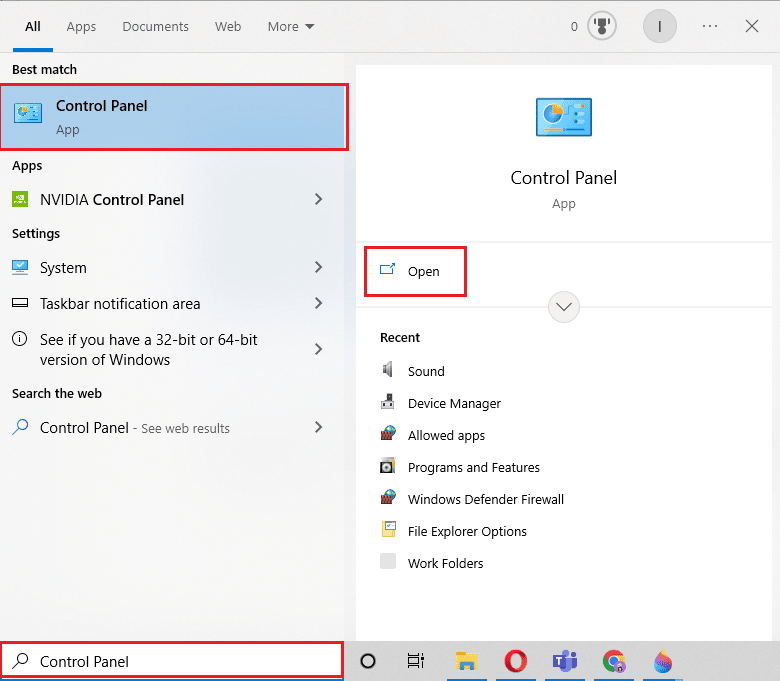
2. ตอนนี้ จาก เมนูแบบ เลื่อนลง ดูตาม ให้เลือก ไอคอนขนาดใหญ่
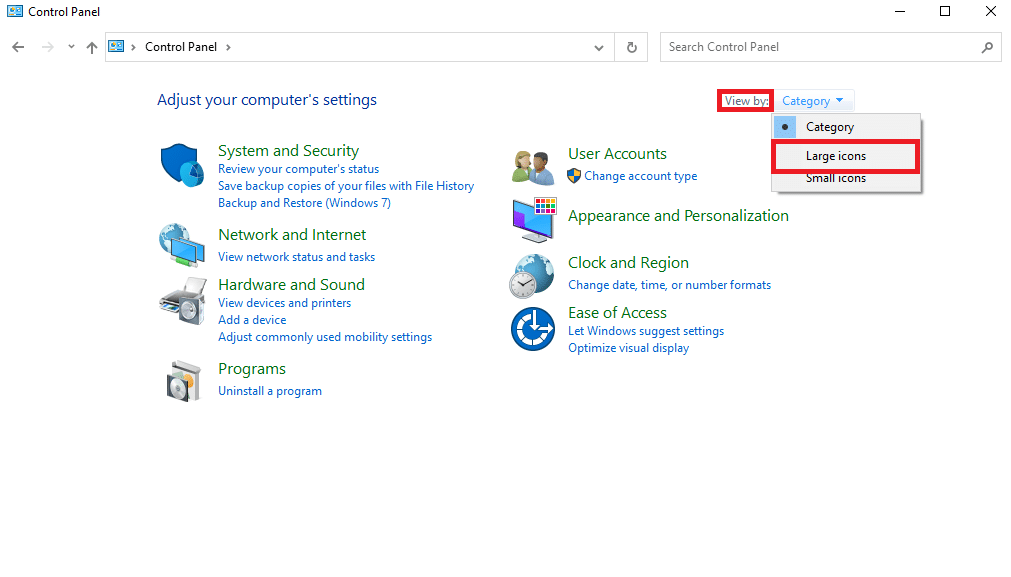
3. เลื่อนลงและเลือก การแก้ไขปัญหา
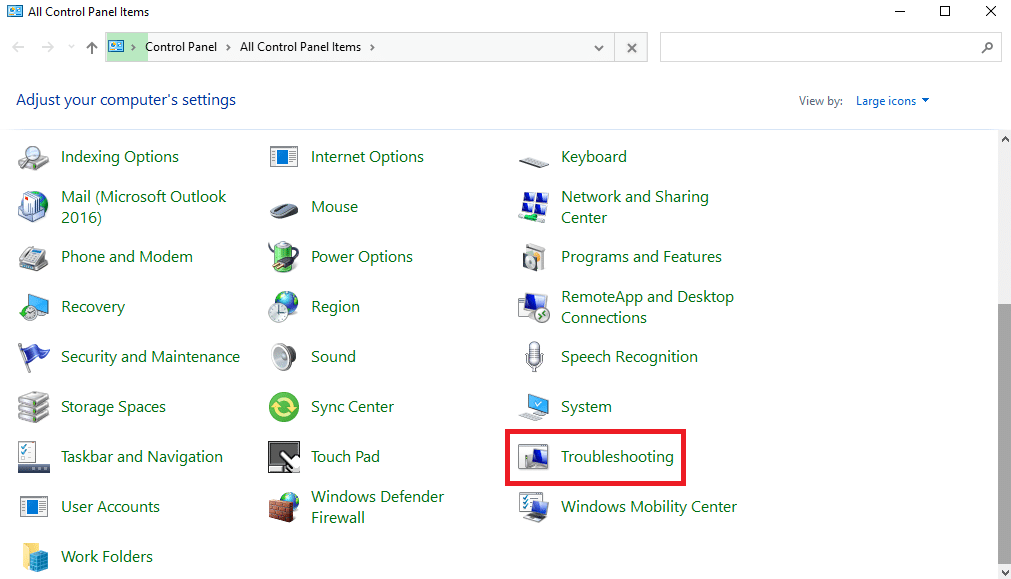
4. ตอนนี้ เลือก ฮาร์ดแวร์และเสียง
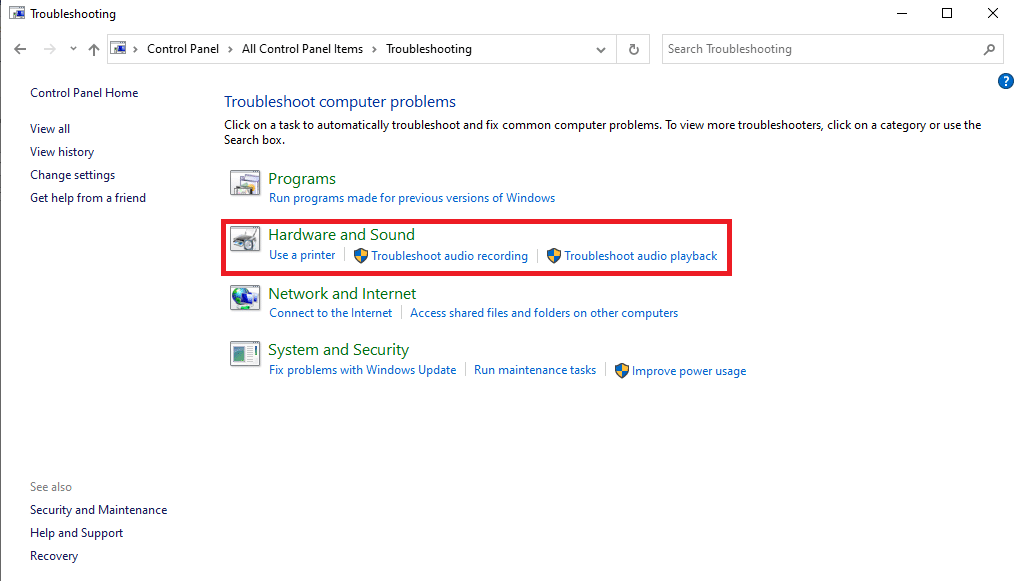
5. ที่นี่ เลือก การบันทึกเสียง
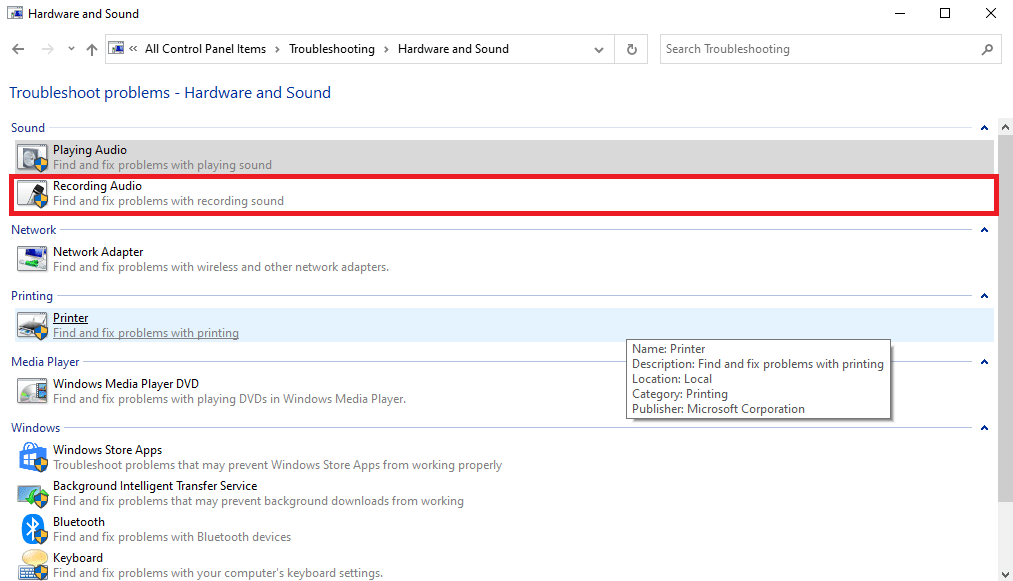
6. สุดท้าย คลิก ถัดไป เพื่อเริ่มกระบวนการแก้ไขปัญหา
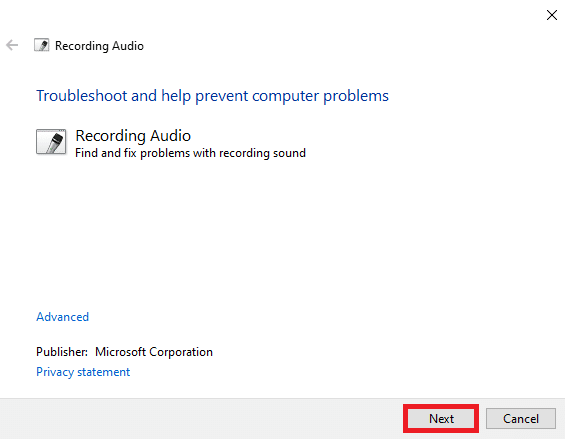
วิธีที่ 5: อัปเดตไดรเวอร์ไมโครโฟน
หนึ่งในสาเหตุที่พบบ่อยที่สุดสำหรับข้อผิดพลาดนี้กับแอปพลิเคชัน Audacity คือไดรเวอร์ไมโครโฟนที่ล้าสมัยในคอมพิวเตอร์ของคุณ โปรแกรมควบคุมที่ล้าสมัยอาจทำให้เกิดปัญหาต่างๆ กับคอมพิวเตอร์และโปรแกรมของคุณ และอาจทำให้เกิดรหัสข้อผิดพลาด Audacity 9999 ดังนั้น ให้ลองอัปเดตโปรแกรมควบคุมไมโครโฟนบนคอมพิวเตอร์ของคุณ ทำตามคำแนะนำของเราเกี่ยวกับวิธีอัปเดตไดรเวอร์เสียง Realtek HD ใน Windows 10 เพื่อทำตามขั้นตอนเพื่ออัปเดตไดรเวอร์บนคอมพิวเตอร์ของคุณ
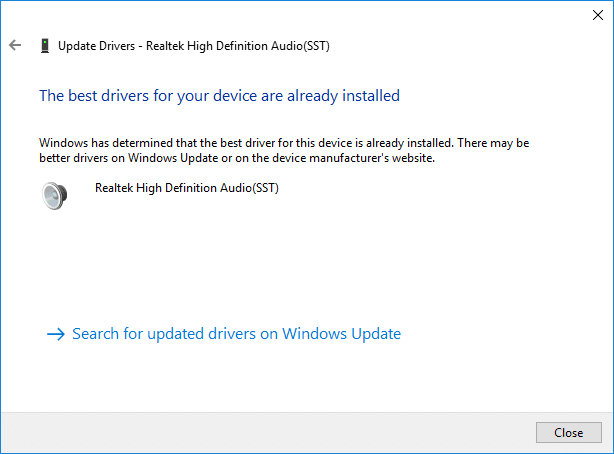
อ่านเพิ่มเติม: แก้ไขปัญหาไดรเวอร์เสียง Realtek High Definition
วิธีที่ 6: ติดตั้งไดรเวอร์ไมโครโฟนใหม่
หากการอัปเดตไดรเวอร์ไมโครโฟนไม่สามารถแก้ไขปัญหาได้ คุณสามารถลองติดตั้งไดรเวอร์อีกครั้งเพื่อแก้ไขปัญหารหัสข้อผิดพลาด 9999 คุณสามารถอ่านคู่มือวิธีถอนการติดตั้งและติดตั้งไดรเวอร์ใหม่บน Windows 10 เพื่อติดตั้งไดรเวอร์ใหม่อย่างปลอดภัยบนคอมพิวเตอร์ของคุณ
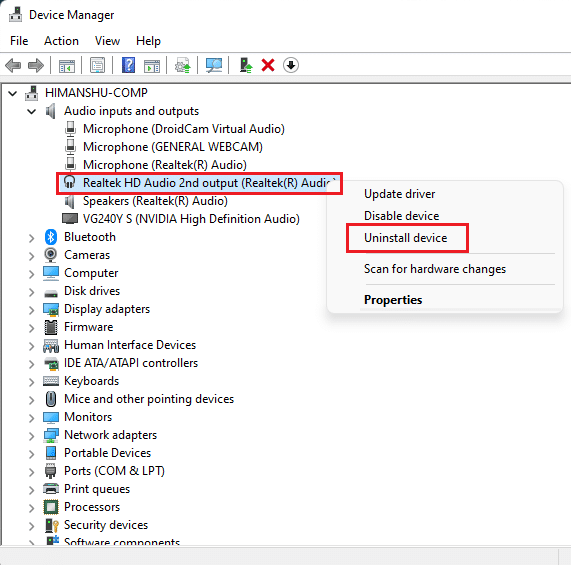
วิธีที่ 7: ปิดใช้งานโปรแกรมป้องกันไวรัสของบุคคลที่สาม
หากคุณใช้โปรแกรมป้องกันไวรัสของบริษัทอื่นในคอมพิวเตอร์ของคุณเพื่อป้องกันตัวเองจากภัยคุกคามทางอินเทอร์เน็ต คุณสามารถลองปิดใช้งานโปรแกรมนั้นชั่วขณะเพื่อแก้ไขปัญหารหัสข้อผิดพลาด 9999 กับแอปพลิเคชัน Audacity บางครั้งเมื่อโปรแกรมป้องกันไวรัสตั้งค่าสถานะกระบวนการเป็นภัยคุกคามอย่างไม่ถูกต้อง ก็สามารถบล็อกได้ ในกรณีนี้ การปิดใช้งานโปรแกรมป้องกันไวรัสจะช่วยแก้ปัญหานี้ได้ คุณสามารถอ่านคู่มือวิธีปิดการใช้งาน Antivirus ชั่วคราวบน Windows 10 เพื่อแก้ไขปัญหานี้
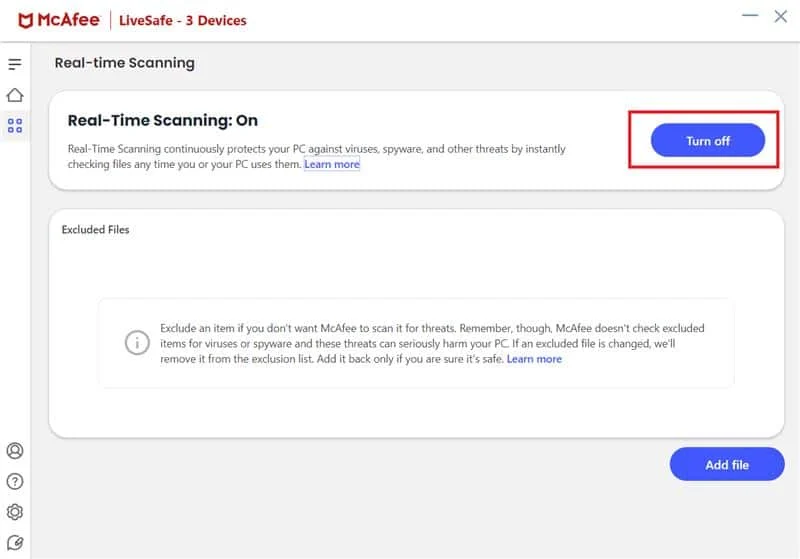
วิธีที่ 8: ติดตั้งการอัปเดตความกล้าล่าสุด
หากคุณใช้โปรแกรม Audacity เวอร์ชันเก่าบนคอมพิวเตอร์ของคุณ คุณควรพิจารณาติดตั้งแอปพลิเคชันเวอร์ชันล่าสุดเพื่อหลีกเลี่ยงปัญหาเกี่ยวกับแอปทั้งหมด คุณสามารถติดตั้งแอปเวอร์ชันล่าสุดได้โดยตรงจากเว็บไซต์อย่างเป็นทางการหรือติดตั้งการอัปเดตจาก Microsoft Store
1. เปิด Microsoft Store จาก เมนูเริ่ม

2. ที่นี่ คลิกที่ Library จากด้านล่างซ้ายของหน้าจอ
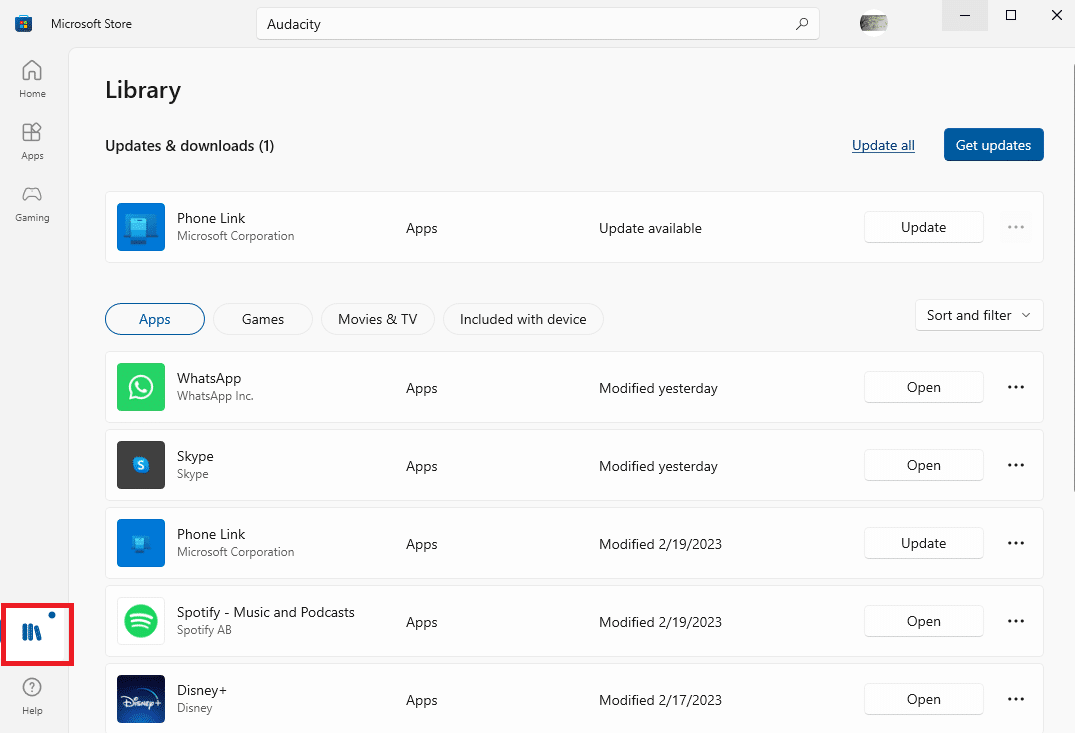
3. สุดท้าย คลิกที่ Get Updates เพื่อติดตั้งการปรับปรุงที่มีอยู่ทั้งหมด
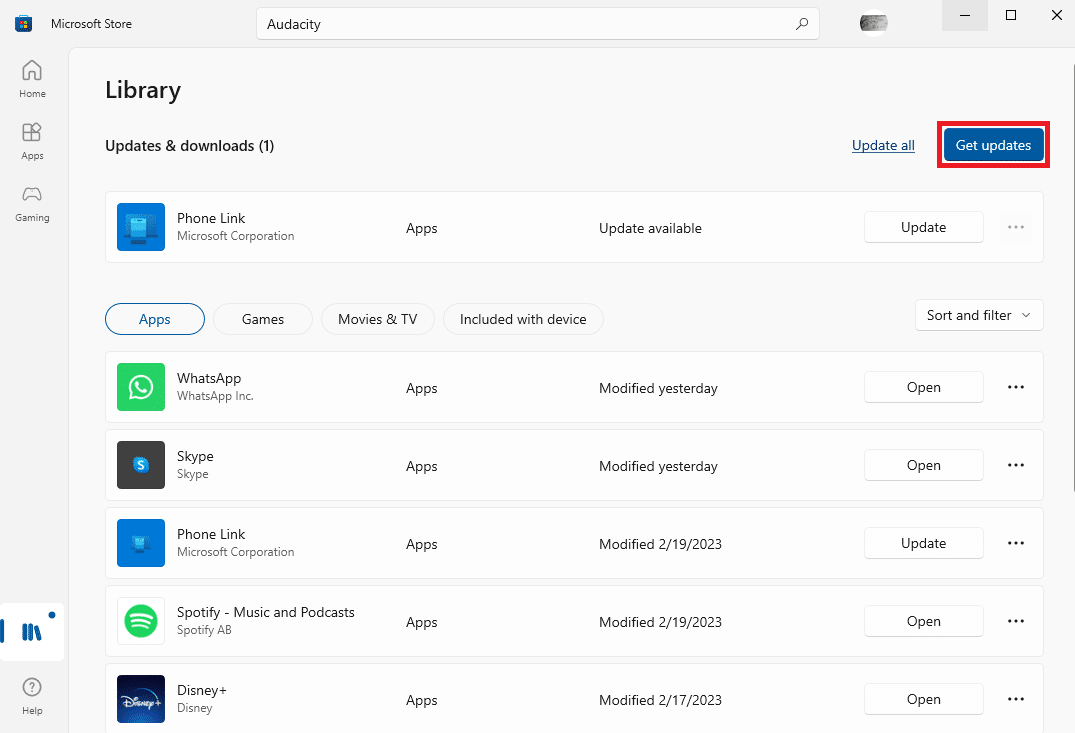
อ่านเพิ่มเติม: วิธีแก้ไข Razer Audio Visualizer ไม่ทำงาน
วิธีที่ 9: ติดตั้ง Audacity อีกครั้ง
หากวิธีการก่อนหน้านี้ช่วยไม่ได้ และปัญหายังคงอยู่กับแอปพลิเคชัน Audacity คุณสามารถลองติดตั้งใหม่อีกครั้งบนคอมพิวเตอร์ของคุณ
1. กด ปุ่ม Windows + I พร้อมกันเพื่อเปิด การตั้งค่า และไปที่ แอพ
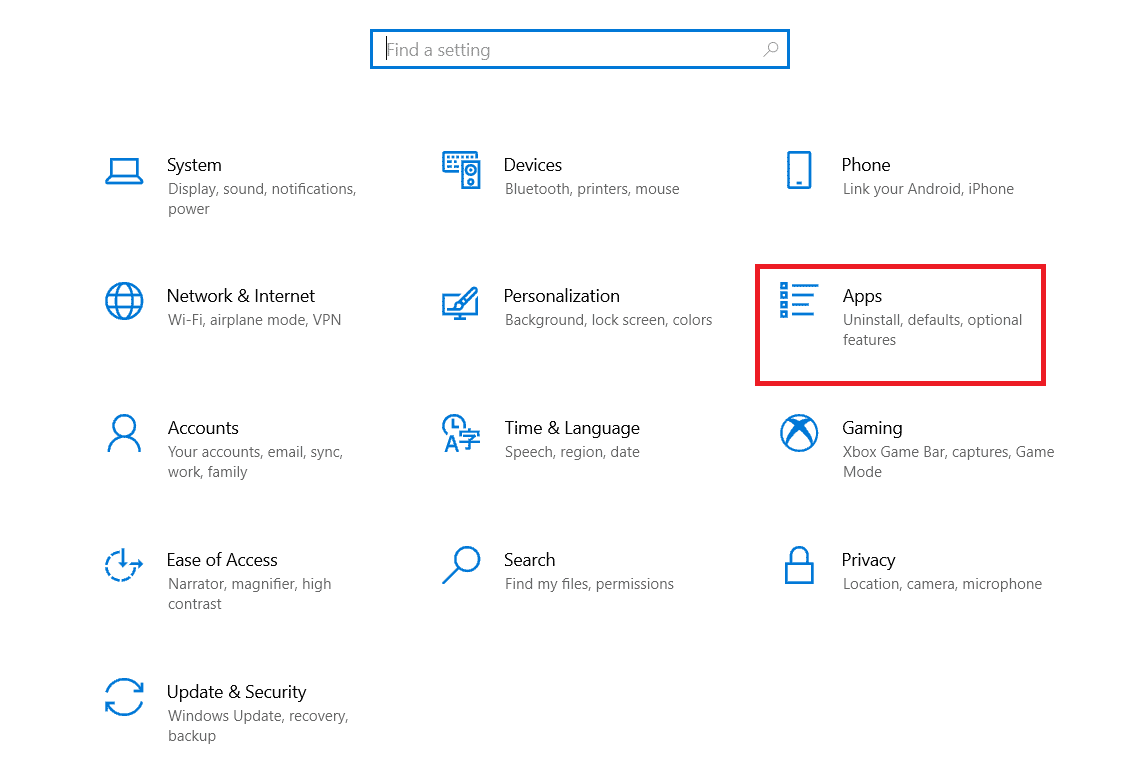
2. ที่นี่ ค้นหาและเลือกแอป Audacity จากนั้นคลิก ถอนการติดตั้ง
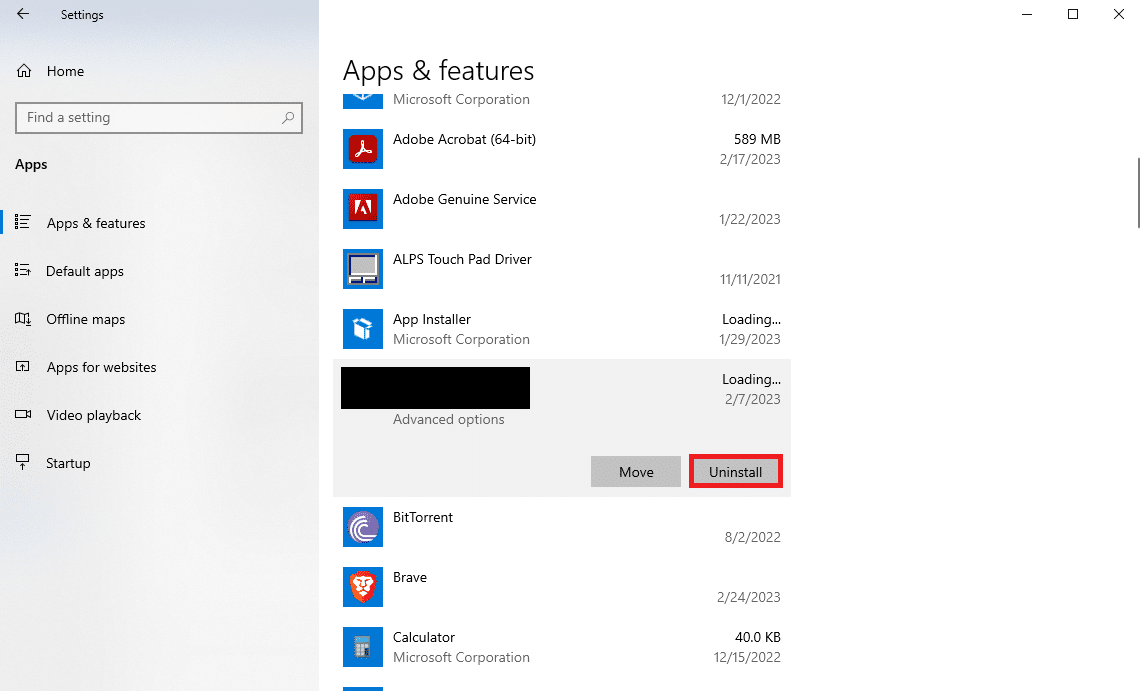
3. คลิก ถอนการติดตั้ง อีกครั้งเพื่อยืนยันการดำเนินการ
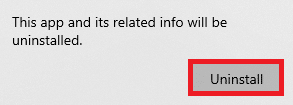
4. เปิด เว็บเบราว์เซอร์ และไปที่หน้าดาวน์โหลด Audacity อย่างเป็นทางการ
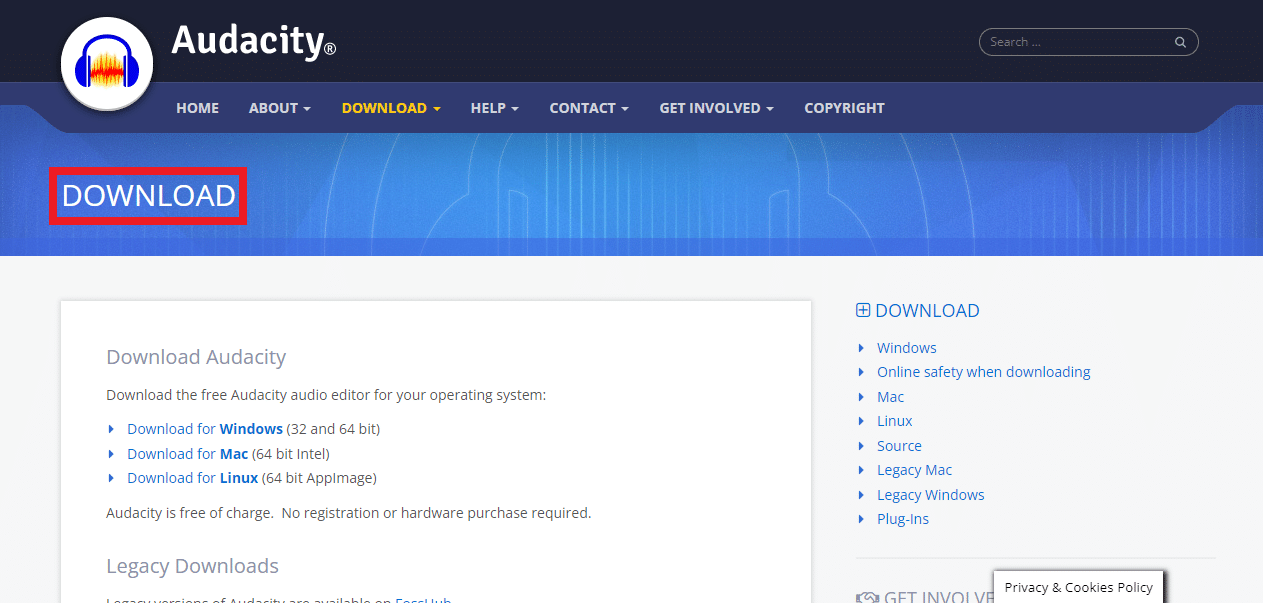
5. ที่นี่ คลิกลิงก์ ดาวน์โหลดสำหรับ Windows
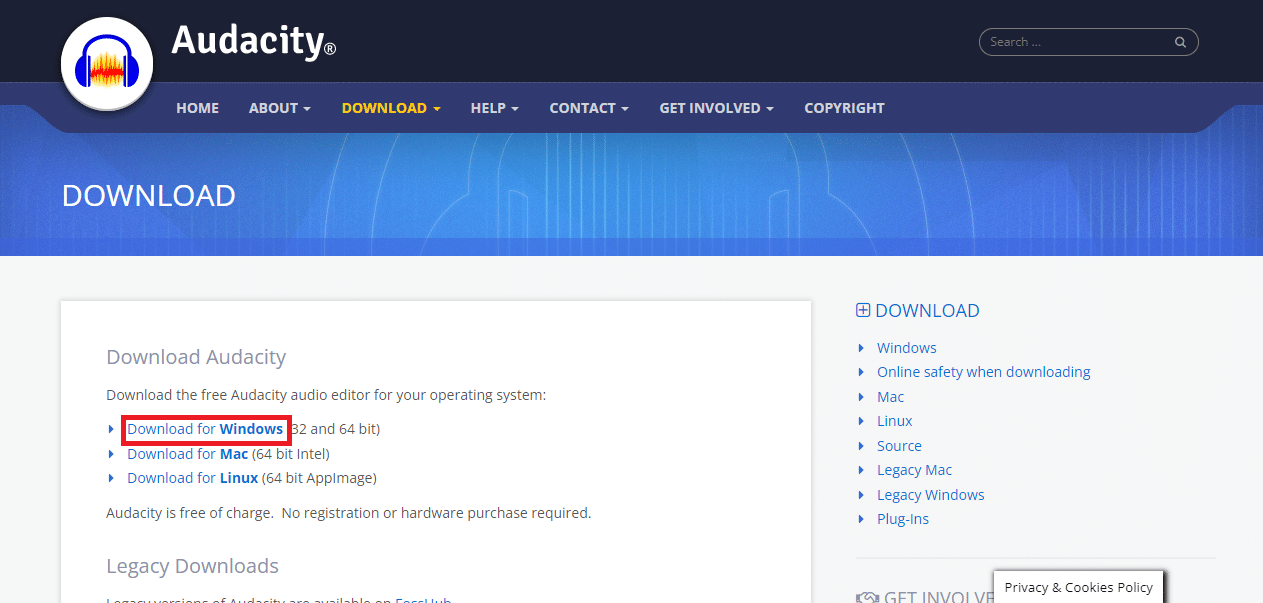
6. เปิดการตั้งค่าที่ดาวน์โหลดมาและทำตามคำแนะนำบนหน้าจอเพื่อสิ้นสุดกระบวนการ
คำถามที่พบบ่อย (FAQs)
ไตรมาสที่ 1 แอปพลิเคชั่น Audacity คืออะไร?
ตอบ Audacity เป็นโปรแกรมแก้ไขเพลงยอดนิยมสำหรับคอมพิวเตอร์ Windows และ Mac แอปพลิเคชั่นนี้ได้รับความนิยมในหมู่นักแต่งเพลงและนักสร้างสรรค์
ไตรมาสที่ 2 รหัสข้อผิดพลาด 9999 ในความกล้าคืออะไร
ตอบ รหัสข้อผิดพลาด 9999 เป็นข้อผิดพลาดทั่วไปในแอปพลิเคชัน Audacity รหัสข้อผิดพลาดนี้สามารถป้องกันไม่ให้คุณเล่นการบันทึกในแอป
ไตรมาสที่ 3 อะไรทำให้เกิดรหัสข้อผิดพลาด 9999
ตอบ อาจมีสาเหตุหลายประการสำหรับปัญหารหัสข้อผิดพลาด 9999 ในแอปพลิเคชัน Audacity สาเหตุทั่วไปบางประการ ได้แก่ การตั้งค่าความเป็นส่วนตัวที่ไม่เหมาะสม การโหลดแอปที่ไม่เหมาะสม และไดรเวอร์ที่ล้าสมัย
ที่แนะนำ:
- แก้ไข Hulu Black Screen ที่มีปัญหาด้านเสียง
- 16 วิธีในการแก้ไขปัญหา iPhone ไม่เรียกเข้า
- Final Cut Pro vs Final Cut Pro X ต่างกันอย่างไร
- วิธีลบเสียงสะท้อนออกจากเสียงในความกล้า
เราหวังว่าคำแนะนำนี้จะเป็นประโยชน์กับคุณ และคุณสามารถหา วิธีแก้ไขรหัสข้อผิดพลาด Audacity 9999 ใน Windows 10 ได้ โปรดแจ้งให้เราทราบว่าวิธีใดที่เหมาะกับคุณ หากคุณมีข้อเสนอแนะหรือข้อสงสัยสำหรับเรา โปรดแจ้งให้เราทราบในส่วนความคิดเห็น
